C# pictureBoxで表示されている画像を切り替える
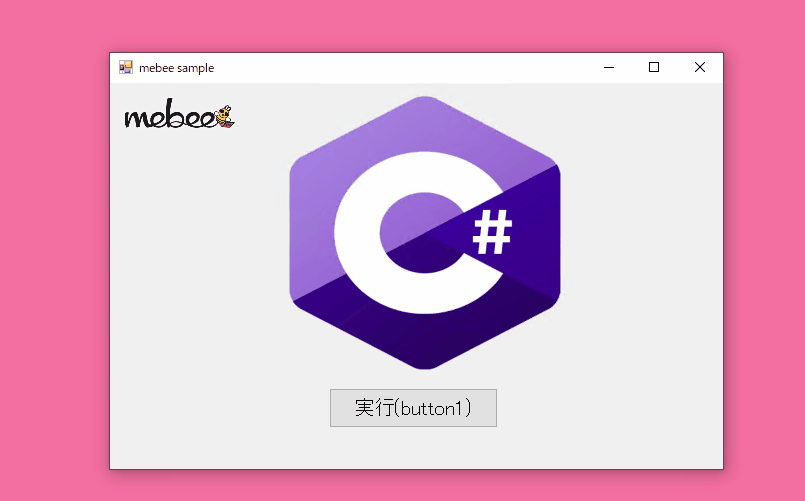
C#で、Imageを使用して、pictureBoxで表示されている画像を切り替えるサンプルコードを記述してます。
環境
- OS windows10 pro 64bit
- Microsoft Visual Studio Community 2019 Version 16.7.1
Image使い方
Imageは指定した画像に変更することができます。なので、適当なフラグを作って、切り替えることが可能です。
// 切り替え用のフラグ
int flg = 0;
// 初期値
pictureBox1.Image = System.Drawing.Image.FromFile(@"C:\clogo.png");
// 画像clogo.pngであれば
if (flg == 0)
{
// 切替
pictureBox1.Image = System.Drawing.Image.FromFile("画像PATH");
flg = 1;
}
// clogo2.pngであれば
else
{
// 切替
pictureBox1.Image = System.Drawing.Image.FromFile("画像PATH");
flg = 0;
}
サンプルコード
以下は、
「実行」ボタンをクリックすると、表示されている画像が切り替わる
サンプルコードとなります。
using System;
using System.Windows.Forms;
namespace FormTestApp
{
public partial class Form1 : Form
{
// 切り替え用のフラグ
int flg = 0;
public Form1()
{
InitializeComponent();
// 読み込んだ画像をpictureBoxのサイズに合わせる
pictureBox1.SizeMode = PictureBoxSizeMode.StretchImage;
// 画像を指定する
pictureBox1.Image = System.Drawing.Image.FromFile(@"C:\clogo.png");
}
private void button1_Click(object sender, EventArgs e)
{
// 画像clogo.pngであれば
if (flg == 0)
{
// clogo2.pngに切替
pictureBox1.Image = System.Drawing.Image.FromFile(@"C:\clogo2.png");
flg = 1;
}
// clogo2.pngであれば
else
{
// clogo.pngに切替
pictureBox1.Image = System.Drawing.Image.FromFile(@"C:\clogo.png");
flg = 0;
}
}
}
}
画像が切り替わっていることが確認できます。
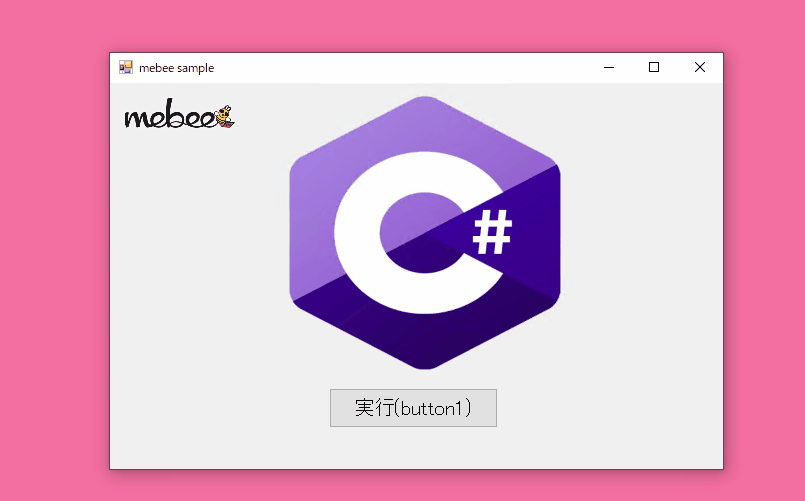
-
前の記事
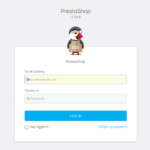
docker composeを使ってPrestaShopを構築する 2020.11.26
-
次の記事

python 辞書(連想配列)の値をコピーする 2020.11.26










コメントを書く